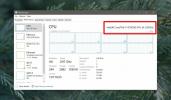Cómo alternar la barra de tareas con un atajo de teclado en Windows 10
Windows 10 tiene una configuración que le permite ocultar la barra de tareas cuando no se está utilizando. Cuando esta configuración está habilitada, la barra de tareas permanece oculta hasta que mueva el cursor del mouse sobre el área donde normalmente está. Aparece después de un ligero retraso asegurándose de que no vuelva a aparecer "accidentalmente" cuando no lo necesite. Para la mayoría de los usuarios, esta configuración es suficiente, sin embargo, si necesita más control sobre cuándo aparece / desaparece la barra de tareas, puede usar un script AutoHotKey para alternar la barra de tareas con un atajo de teclado.

AutoHotKey
Como estamos usando un script AHK, debe tener instalada la aplicación AutoHotKey en su sistema. Es gratis para descargar y lleva muy poco tiempo y esfuerzo instalarlo.
Alternar script de barra de tareas
Abra un nuevo archivo de Bloc de notas y pegue lo siguiente en él. Guárdelo con un nombre que le indique para qué es el script y guárdelo con la extensión AHK.
Este script le permite alternar la barra de tareas con el atajo de teclado Barra espaciadora + t.
VarSetCapacity (APPBARDATA, A_PtrSize = 4? 36:48) Espacio & t:: NumPut (DllCall ("Shell32 \ SHAppBarMessage", "UInt", 4; ABM_GETSTATE., "Ptr", & APPBARDATA., "Int")? 2: 1, APPBARDATA, A_PtrSize = 4? 32:40); 2 - ABS_ALWAYSONTOP, 1 - ABS_AUTOHIDE., DllCall ("Shell32 \ SHAppBarMessage", "UInt", 10; ABM_SETSTATE., "Ptr" y APPBARDATA) KeyWait,% A_ThisHotkey. Regreso
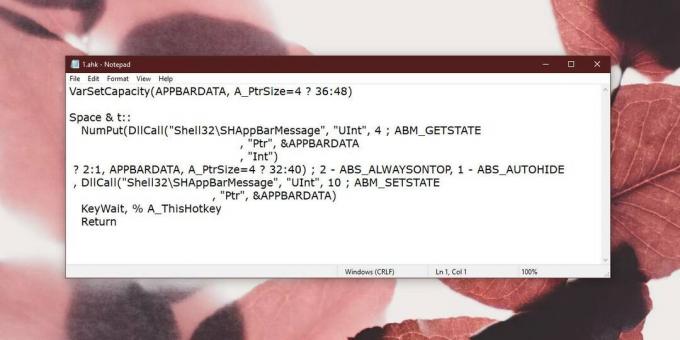
Si lo desea, puede cambiar el método abreviado de teclado que se utiliza para alternar la barra de tareas. Tendrá que editar el script para hacerlo. Específicamente, esta es la línea que necesita editar;
Espacio & t ::
Todo antes de los dos signos de dos puntos es el método abreviado de teclado utilizado para ejecutar el script. En algunos casos, es posible que deba leer sobre cómo configurar un atajo de teclado. Con la barra espaciadora, solo necesita ingresar Espacio, sin embargo, para la tecla modificadora Ctrl, debe usar el símbolo ^. Hay una amplia documentación disponible, por lo que no será un gran problema.
El script y AutoHotKey deben estar ejecutándose en todo momento para que pueda alternar la barra de tareas cuando lo desee. Depende de usted asegurarse de que el método abreviado de teclado que configuró para el script no entre en conflicto con otras aplicaciones. El método abreviado de teclado Space + T es seguro, pero puede editarlo si no le conviene.
Si está utilizando este script, le recomendamos encarecidamente que configure la barra de tareas en "mostrar siempre" desde la aplicación Configuración. Abra la aplicación Configuración y vaya al grupo de configuración Personalización. Hay una pestaña dedicada de la barra de tareas allí donde puede configurar la barra de tareas para que siempre permanezca visible.
Buscar
Mensajes Recientes
Ordene automáticamente su biblioteca de música en carpetas según las metaetiquetas de la canción
En estos días, los discos duros pueden contener varios terabytes de...
Limpie y borre el disco duro
Suponga una situación en la que necesita vender su computadora o su...
Cómo encontrar qué generación es su procesador Intel en Windows
Si tiene una computadora portátil o de escritorio con Windows 7 o s...